

LCD مانیٹر
صارف دستی
Q32V3S
حفاظت
قومی کنونشنز
مندرجہ ذیل ذیلی حصے اس دستاویز میں استعمال ہونے والے نوٹیشنل کنونشن کی وضاحت کرتے ہیں۔
نوٹس، انتباہات، اور انتباہات
اس گائیڈ کے دوران، متن کے بلاکس ایک آئیکن کے ساتھ ہوسکتے ہیں اور اسے بولڈ ٹائپ یا اٹالک ٹائپ میں پرنٹ کیا جا سکتا ہے۔ یہ بلاکس نوٹ، احتیاط اور انتباہ ہیں، اور وہ مندرجہ ذیل طور پر استعمال ہوتے ہیں:
![]() نوٹ: ایک نوٹ اہم معلومات کی نشاندہی کرتا ہے جو آپ کو اپنے کمپیوٹر سسٹم کا بہتر استعمال کرنے میں مدد کرتا ہے۔
نوٹ: ایک نوٹ اہم معلومات کی نشاندہی کرتا ہے جو آپ کو اپنے کمپیوٹر سسٹم کا بہتر استعمال کرنے میں مدد کرتا ہے۔
![]() احتیاط: ایک احتیاط یا تو ہارڈ ویئر کو ہونے والے ممکنہ نقصان یا ڈیٹا کے ضائع ہونے کی نشاندہی کرتی ہے اور آپ کو بتاتی ہے کہ مسئلہ سے کیسے بچنا ہے۔
احتیاط: ایک احتیاط یا تو ہارڈ ویئر کو ہونے والے ممکنہ نقصان یا ڈیٹا کے ضائع ہونے کی نشاندہی کرتی ہے اور آپ کو بتاتی ہے کہ مسئلہ سے کیسے بچنا ہے۔ ![]() انتباہ: ایک انتباہ جسمانی نقصان کے امکان کی نشاندہی کرتا ہے اور آپ کو بتاتا ہے کہ اس مسئلے سے کیسے بچنا ہے۔ کچھ انتباہات متبادل فارمیٹس میں ظاہر ہو سکتے ہیں اور ان کے ساتھ آئیکن بھی نہیں ہو سکتا۔ ایسے معاملات میں، انتباہ کی مخصوص پیشکش ریگولیٹری اتھارٹی کی طرف سے لازمی ہے.
انتباہ: ایک انتباہ جسمانی نقصان کے امکان کی نشاندہی کرتا ہے اور آپ کو بتاتا ہے کہ اس مسئلے سے کیسے بچنا ہے۔ کچھ انتباہات متبادل فارمیٹس میں ظاہر ہو سکتے ہیں اور ان کے ساتھ آئیکن بھی نہیں ہو سکتا۔ ایسے معاملات میں، انتباہ کی مخصوص پیشکش ریگولیٹری اتھارٹی کی طرف سے لازمی ہے.
طاقت
![]() مانیٹر کو صرف لیبل پر اشارہ کردہ پاور سورس کی قسم سے چلایا جانا چاہیے۔ اگر آپ کو اپنے گھر کو فراہم کی جانے والی بجلی کی قسم کے بارے میں یقین نہیں ہے تو اپنے ڈیلر یا مقامی پاور کمپنی سے مشورہ کریں۔
مانیٹر کو صرف لیبل پر اشارہ کردہ پاور سورس کی قسم سے چلایا جانا چاہیے۔ اگر آپ کو اپنے گھر کو فراہم کی جانے والی بجلی کی قسم کے بارے میں یقین نہیں ہے تو اپنے ڈیلر یا مقامی پاور کمپنی سے مشورہ کریں۔
![]() مانیٹر تین جہتی گراؤنڈ پلگ سے لیس ہے، ایک پلگ جس میں تہائی (گراؤنڈنگ) پن ہے۔ یہ پلگ حفاظتی خصوصیت کے طور پر صرف گراؤنڈ پاور آؤٹ لیٹ میں فٹ ہوگا۔ اگر آپ کا آؤٹ لیٹ تھری وائر پلگ کو ایڈجسٹ نہیں کرتا ہے، تو الیکٹریشن سے صحیح آؤٹ لیٹ انسٹال کرائیں، یا آلات کو محفوظ طریقے سے گراؤنڈ کرنے کے لیے اڈاپٹر استعمال کریں۔ گراؤنڈ پلگ کے حفاظتی مقصد کو شکست نہ دیں۔
مانیٹر تین جہتی گراؤنڈ پلگ سے لیس ہے، ایک پلگ جس میں تہائی (گراؤنڈنگ) پن ہے۔ یہ پلگ حفاظتی خصوصیت کے طور پر صرف گراؤنڈ پاور آؤٹ لیٹ میں فٹ ہوگا۔ اگر آپ کا آؤٹ لیٹ تھری وائر پلگ کو ایڈجسٹ نہیں کرتا ہے، تو الیکٹریشن سے صحیح آؤٹ لیٹ انسٹال کرائیں، یا آلات کو محفوظ طریقے سے گراؤنڈ کرنے کے لیے اڈاپٹر استعمال کریں۔ گراؤنڈ پلگ کے حفاظتی مقصد کو شکست نہ دیں۔
![]() بجلی کے طوفان کے دوران یا جب اسے طویل عرصے تک استعمال نہ کیا جائے تو یونٹ کو ان پلگ کریں۔ یہ مانیٹر کو بجلی کے اضافے کی وجہ سے ہونے والے نقصان سے بچائے گا۔
بجلی کے طوفان کے دوران یا جب اسے طویل عرصے تک استعمال نہ کیا جائے تو یونٹ کو ان پلگ کریں۔ یہ مانیٹر کو بجلی کے اضافے کی وجہ سے ہونے والے نقصان سے بچائے گا۔
![]() پاور سٹرپس اور ایکسٹینشن کورڈز کو اوورلوڈ نہ کریں۔ اوور لوڈنگ کے نتیجے میں آگ لگ سکتی ہے یا بجلی کا جھٹکا لگ سکتا ہے۔
پاور سٹرپس اور ایکسٹینشن کورڈز کو اوورلوڈ نہ کریں۔ اوور لوڈنگ کے نتیجے میں آگ لگ سکتی ہے یا بجلی کا جھٹکا لگ سکتا ہے۔
![]() تسلی بخش آپریشن کو یقینی بنانے کے لیے، مانیٹر کو صرف UL درج کمپیوٹرز کے ساتھ استعمال کریں جن میں 100-240V AC، کم سے کم کے درمیان نشان زد مناسب کنفیگر شدہ رسیپٹیکلز ہوں۔ 1.5A
تسلی بخش آپریشن کو یقینی بنانے کے لیے، مانیٹر کو صرف UL درج کمپیوٹرز کے ساتھ استعمال کریں جن میں 100-240V AC، کم سے کم کے درمیان نشان زد مناسب کنفیگر شدہ رسیپٹیکلز ہوں۔ 1.5A
![]() دیوار کا ساکٹ سامان کے قریب نصب کیا جائے گا اور آسانی سے قابل رسائی ہوگا۔
دیوار کا ساکٹ سامان کے قریب نصب کیا جائے گا اور آسانی سے قابل رسائی ہوگا۔
تنصیب
![]() مانیٹر کو غیر مستحکم کارٹ، اسٹینڈ، تپائی، بریکٹ، یا میز پر نہ رکھیں۔ اگر مانیٹر گر جاتا ہے، تو یہ ایک شخص کو زخمی کر سکتا ہے اور اس پروڈکٹ کو شدید نقصان پہنچا سکتا ہے۔ صرف ایک کارٹ، اسٹینڈ، تپائی، بریکٹ، یا ٹیبل استعمال کریں جو مینوفیکچرر کی طرف سے تجویز کی گئی ہو یا اس پروڈکٹ کے ساتھ فروخت ہو۔ پروڈکٹ کو انسٹال کرتے وقت مینوفیکچرر کی ہدایات پر عمل کریں اور مینوفیکچرر کی تجویز کردہ ماؤنٹنگ لوازمات استعمال کریں۔ ایک پروڈکٹ اور کارٹ کے امتزاج کو احتیاط کے ساتھ منتقل کیا جانا چاہئے۔
مانیٹر کو غیر مستحکم کارٹ، اسٹینڈ، تپائی، بریکٹ، یا میز پر نہ رکھیں۔ اگر مانیٹر گر جاتا ہے، تو یہ ایک شخص کو زخمی کر سکتا ہے اور اس پروڈکٹ کو شدید نقصان پہنچا سکتا ہے۔ صرف ایک کارٹ، اسٹینڈ، تپائی، بریکٹ، یا ٹیبل استعمال کریں جو مینوفیکچرر کی طرف سے تجویز کی گئی ہو یا اس پروڈکٹ کے ساتھ فروخت ہو۔ پروڈکٹ کو انسٹال کرتے وقت مینوفیکچرر کی ہدایات پر عمل کریں اور مینوفیکچرر کی تجویز کردہ ماؤنٹنگ لوازمات استعمال کریں۔ ایک پروڈکٹ اور کارٹ کے امتزاج کو احتیاط کے ساتھ منتقل کیا جانا چاہئے۔
![]() مانیٹر کیبنٹ پر کسی بھی چیز کو سلاٹ میں نہ دھکیلیں۔ یہ سرکٹ کے پرزوں کو نقصان پہنچا سکتا ہے جس سے آگ لگتی ہے یا بجلی کا جھٹکا لگتا ہے۔ مانیٹر پر کبھی بھی مائعات نہ پھیلائیں۔
مانیٹر کیبنٹ پر کسی بھی چیز کو سلاٹ میں نہ دھکیلیں۔ یہ سرکٹ کے پرزوں کو نقصان پہنچا سکتا ہے جس سے آگ لگتی ہے یا بجلی کا جھٹکا لگتا ہے۔ مانیٹر پر کبھی بھی مائعات نہ پھیلائیں۔
![]() پروڈکٹ کا اگلا حصہ فرش پر نہ رکھیں۔
پروڈکٹ کا اگلا حصہ فرش پر نہ رکھیں۔
![]() اگر آپ مانیٹر کو دیوار یا شیلف پر لگاتے ہیں، تو مینوفیکچرر کی طرف سے منظور شدہ ماؤنٹنگ کٹ استعمال کریں اور کٹ کی ہدایات پر عمل کریں۔
اگر آپ مانیٹر کو دیوار یا شیلف پر لگاتے ہیں، تو مینوفیکچرر کی طرف سے منظور شدہ ماؤنٹنگ کٹ استعمال کریں اور کٹ کی ہدایات پر عمل کریں۔
![]() ممکنہ نقصان سے بچنے کے لیے، مثال کے طور پرampبیزل سے پینل کو چھیلتے ہوئے، اس بات کو یقینی بنائیں کہ مانیٹر نیچے کی طرف -5 ڈگری سے زیادہ نہیں جھکتا ہے۔ اگر -5 ڈگری نیچے کی طرف جھکاؤ کا زاویہ زیادہ سے زیادہ حد سے تجاوز کر جاتا ہے تو مانیٹر کے نقصان کو وارنٹی کے تحت پورا نہیں کیا جائے گا۔
ممکنہ نقصان سے بچنے کے لیے، مثال کے طور پرampبیزل سے پینل کو چھیلتے ہوئے، اس بات کو یقینی بنائیں کہ مانیٹر نیچے کی طرف -5 ڈگری سے زیادہ نہیں جھکتا ہے۔ اگر -5 ڈگری نیچے کی طرف جھکاؤ کا زاویہ زیادہ سے زیادہ حد سے تجاوز کر جاتا ہے تو مانیٹر کے نقصان کو وارنٹی کے تحت پورا نہیں کیا جائے گا۔
![]() مانیٹر کے ارد گرد کچھ جگہ چھوڑ دیں جیسا کہ ذیل میں دکھایا گیا ہے۔ بصورت دیگر، ہوا کی گردش ناکافی ہو سکتی ہے لہذا زیادہ گرم ہونے سے آگ لگ سکتی ہے یا مانیٹر کو نقصان پہنچ سکتا ہے۔
مانیٹر کے ارد گرد کچھ جگہ چھوڑ دیں جیسا کہ ذیل میں دکھایا گیا ہے۔ بصورت دیگر، ہوا کی گردش ناکافی ہو سکتی ہے لہذا زیادہ گرم ہونے سے آگ لگ سکتی ہے یا مانیٹر کو نقصان پہنچ سکتا ہے۔
جب مانیٹر دیوار یا سٹینڈ پر نصب ہو تو مانیٹر کے ارد گرد تجویز کردہ وینٹیلیشن ایریاز کو نیچے دیکھیں:
اسٹینڈ کے ساتھ نصب
 بیک سگنل کیبل اور دیوار کے درمیان فاصلے کی کمی سے بچنے کے لیے براہ کرم ایک مناسب وال ماؤنٹ خریدیں۔
بیک سگنل کیبل اور دیوار کے درمیان فاصلے کی کمی سے بچنے کے لیے براہ کرم ایک مناسب وال ماؤنٹ خریدیں۔
صفائی
![]() کیبنٹ کو کپڑے سے باقاعدگی سے صاف کریں۔ آپ داغ مٹانے کے لیے مضبوط ڈٹرجنٹ کے بجائے نرم صابن کا استعمال کر سکتے ہیں جو مصنوعات کی کابینہ کو داغدار کر دے گا۔
کیبنٹ کو کپڑے سے باقاعدگی سے صاف کریں۔ آپ داغ مٹانے کے لیے مضبوط ڈٹرجنٹ کے بجائے نرم صابن کا استعمال کر سکتے ہیں جو مصنوعات کی کابینہ کو داغدار کر دے گا۔
![]() صفائی کرتے وقت، اس بات کو یقینی بنائیں کہ پروڈکٹ میں کوئی ڈٹرجنٹ لیک نہ ہو۔ صفائی کرنے والا کپڑا زیادہ کھردرا نہیں ہونا چاہیے کیونکہ یہ اسکرین کی سطح کو کھرچ دے گا۔
صفائی کرتے وقت، اس بات کو یقینی بنائیں کہ پروڈکٹ میں کوئی ڈٹرجنٹ لیک نہ ہو۔ صفائی کرنے والا کپڑا زیادہ کھردرا نہیں ہونا چاہیے کیونکہ یہ اسکرین کی سطح کو کھرچ دے گا۔
![]() براہ کرم پروڈکٹ کو صاف کرنے سے پہلے بجلی کی ہڈی کو منقطع کریں۔
براہ کرم پروڈکٹ کو صاف کرنے سے پہلے بجلی کی ہڈی کو منقطع کریں۔

دیگر
![]() اگر پروڈکٹ سے عجیب بو، آواز یا دھواں خارج ہو رہا ہے، تو پاور پلگ کو فوری طور پر منقطع کریں اور سروس سینٹر سے رابطہ کریں۔
اگر پروڈکٹ سے عجیب بو، آواز یا دھواں خارج ہو رہا ہے، تو پاور پلگ کو فوری طور پر منقطع کریں اور سروس سینٹر سے رابطہ کریں۔
![]() اس بات کو یقینی بنائیں کہ ہوا دار سوراخ کسی میز یا پردے کے ذریعے مسدود نہ ہوں۔
اس بات کو یقینی بنائیں کہ ہوا دار سوراخ کسی میز یا پردے کے ذریعے مسدود نہ ہوں۔
![]() آپریشن کے دوران LCD مانیٹر کو شدید کمپن یا زیادہ اثر والے حالات میں مشغول نہ کریں۔
آپریشن کے دوران LCD مانیٹر کو شدید کمپن یا زیادہ اثر والے حالات میں مشغول نہ کریں۔
![]() آپریشن یا نقل و حمل کے دوران مانیٹر کو دستک یا گرائیں نہیں۔
آپریشن یا نقل و حمل کے دوران مانیٹر کو دستک یا گرائیں نہیں۔
سیٹ اپ
باکس میں مواد۔

![]() تمام ممالک اور خطوں کے لیے تمام سگنل کیبلز (DP، HDMI کیبلز) فراہم نہیں کیے جائیں گے۔ تصدیق کے لیے براہ کرم مقامی ڈیلر یا AOC برانچ آفس سے رابطہ کریں۔
تمام ممالک اور خطوں کے لیے تمام سگنل کیبلز (DP، HDMI کیبلز) فراہم نہیں کیے جائیں گے۔ تصدیق کے لیے براہ کرم مقامی ڈیلر یا AOC برانچ آفس سے رابطہ کریں۔
اسٹینڈ اور بیس سیٹ کریں۔
براہ کرم نیچے دیئے گئے اقدامات پر عمل کرتے ہوئے بیس کو سیٹ اپ یا ہٹا دیں۔
سیٹ اپ:
 ہٹائیں:
ہٹائیں:

ایڈجسٹ کرنا Viewآئی اینگل
بہترین کے لیے viewمانیٹر کے پورے چہرے کو دیکھنے کی سفارش کی جاتی ہے، پھر مانیٹر کے زاویہ کو اپنی ترجیح کے مطابق ایڈجسٹ کریں۔ اسٹینڈ کو تھامیں تاکہ مانیٹر کا زاویہ تبدیل کرتے وقت آپ مانیٹر کو گرا نہ دیں۔ آپ ذیل میں مانیٹر کو ایڈجسٹ کرنے کے قابل ہیں:
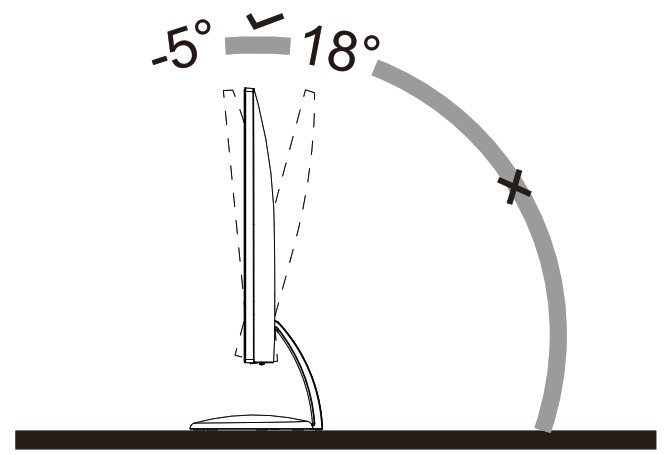
![]() نوٹ:
نوٹ:
جب آپ زاویہ تبدیل کرتے ہیں تو LCD اسکرین کو مت چھویں۔ یہ LCD اسکرین کو نقصان پہنچا سکتا ہے یا ٹوٹ سکتا ہے۔
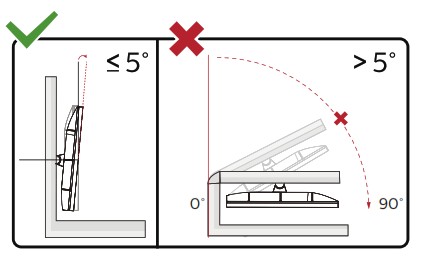
* ڈسپلے ڈیزائن ان تصویروں سے مختلف ہوسکتا ہے۔
![]() وارننگ
وارننگ
- اسکرین کے ممکنہ نقصان سے بچنے کے لیے، جیسے کہ پینل کو چھیلنا، یقینی بنائیں کہ مانیٹر نیچے کی طرف -5 ڈگری سے زیادہ نہیں جھکتا ہے۔
- مانیٹر کا زاویہ ایڈجسٹ کرتے وقت اسکرین کو نہ دبائیں۔ صرف بیزل کو پکڑو۔
مانیٹر کو جوڑنا
مانیٹر اور کمپیوٹر کے پیچھے کیبل کنکشن:
 طاقت
طاقت- ائرفون
- ڈسپلے پورٹ
- HDMI
پی سی سے جڑیں۔
- پاور کورڈ کو ڈسپلے کے پچھلے حصے سے مضبوطی سے جوڑیں۔
- اپنے کمپیوٹر کو بند کریں اور اس کی پاور کیبل کو ان پلگ کریں۔
- ڈسپلے سگنل کیبل کو اپنے کمپیوٹر کے پچھلے حصے میں ویڈیو کنیکٹر سے جوڑیں۔
- اپنے کمپیوٹر اور اپنے ڈسپلے کی پاور کورڈ کو قریبی آؤٹ لیٹ میں لگائیں۔
- اپنے کمپیوٹر کو آن کریں اور ڈسپلے کریں۔
اگر آپ کا مانیٹر تصویر دکھاتا ہے تو انسٹالیشن مکمل ہو گئی ہے۔ اگر یہ تصویر نہیں دکھاتا ہے، تو براہ کرم ٹربل شوٹنگ کا حوالہ دیں۔ آلات کی حفاظت کے لیے، ہمیشہ پی سی اور LCD مانیٹر کو کنیکٹ کرنے سے پہلے بند کر دیں۔
ایڈجسٹ کرنا
ہاٹکیز

| 1 | ماخذ/باہر نکلیں/اوپر |
| 2 | Eco/DCR/Down |
| 3 | واضح وژن/بائیں |
| 4 | حجم/دائیں |
| 5 | پاور/مینیو/انٹر |
مینو/درج کریں
جب کوئی OSD نہ ہو تو OSD کو ظاہر کرنے کے لیے دبائیں یا انتخاب کی تصدیق کریں۔ مانیٹر کو بند کرنے کے لیے تقریباً 2 سیکنڈ دبائیں۔
طاقت
مانیٹر کو آن کرنے کے لیے پاور بٹن دبائیں۔
حجم/دائیں
جب کوئی او ایس ڈی نہ ہو تو والیوم کے بٹن کو فعال والیوم ایڈجسٹمنٹ بار کے لیے دبائیں، والیوم کو ایڈجسٹ کرنے کے لیے بائیں یا دائیں دبائیں۔
ماخذ/باہر نکلیں۔
OSD بند ہونے پر سورس/ایگزٹ بٹن دبائیں سورس ہاٹ کی فنکشن ہوگا۔
Eco/DCR/Down
جب کوئی OSD نہ ہو تو Eco/DCR ایڈجسٹمنٹ داخل کرنے کے لیے اس بٹن کو دبائیں۔ پھر مختلف Eco/DCR کو منتخب کرنے کے لیے بائیں یا دائیں بٹن کو دبائیں۔
واضح وژن
- جب کوئی OSD نہ ہو، تو کلیر ویژن کو فعال کرنے کے لیے "بائیں" بٹن دبائیں۔
- کمزور، درمیانے، مضبوط، یا آف سیٹنگز میں سے انتخاب کرنے کے لیے "بائیں" یا "دائیں" بٹن استعمال کریں۔ پہلے سے طے شدہ ترتیب ہمیشہ "آف" ہوتی ہے۔

- کلیئر ویژن ڈیمو کو چالو کرنے کے لیے "بائیں" بٹن کو 5 سیکنڈ کے لیے دبائے رکھیں، اور "کلیئر ویژن ڈیمو: آن" کا پیغام 5 سیکنڈ کے دورانیے کے لیے اسکرین پر ظاہر ہوگا۔ "بائیں" بٹن کو دوبارہ 5 سیکنڈ تک دبائے رکھیں، کلیئر وژن ڈیمو آف ہو جائے گا۔

کلیئر وژن فنکشن بہترین تصویر فراہم کرتا ہے۔ viewکم ریزولیوشن اور دھندلی امیجز کو واضح اور وشد امیجز میں تبدیل کرکے تجربہ کرنا۔
| واضح وژن | آف | واضح وژن کو ایڈجسٹ کریں۔ |
| کمزور | ||
| درمیانہ | ||
| مضبوط | ||
| وژن ڈیمو صاف کریں۔ | آن یا آف | ڈیمو کو غیر فعال یا فعال کریں۔ |
او ایس ڈی سیٹنگ
کنٹرول کیز پر بنیادی اور سادہ ہدایات۔

- دبائیں مینو بٹن۔ OSD ونڈو کو چالو کرنے کے لیے۔
- فنکشن کے ذریعے نیویگیٹ کرنے کے لیے بائیں یا دائیں دبائیں۔ ایک بار جب مطلوبہ فنکشن نمایاں ہو جائے تو دبائیں مینیو بٹن اسے ایکٹیویٹ کرنے کے لیے، سب مینو فنکشنز کے ذریعے نیویگیٹ کرنے کے لیے بائیں یا دائیں دبائیں۔ ایک بار جب مطلوبہ فنکشن نمایاں ہو جائے تو دبائیں۔ مینو بٹن۔ اسے چالو کرنے کے لیے۔
- منتخب فنکشن کی سیٹنگز کو تبدیل کرنے کے لیے بائیں یا دائیں دبائیں۔ باہر نکلنے کے لیے ایگزٹ بٹن دبائیں۔ اگر آپ کسی دوسرے فنکشن کو ایڈجسٹ کرنا چاہتے ہیں تو 2-3 مراحل کو دہرائیں۔
- OSD لاک/انلاک فنکشن: OSD کو لاک یا ان لاک کرنے کے لیے، OSD فنکشن فعال نہ ہونے کے دوران ڈاؤن بٹن کو 10s تک دبائے رکھیں۔
نوٹس:
- اگر پروڈکٹ میں صرف ایک سگنل ان پٹ ہے، تو "ان پٹ سلیکٹ" کا آئٹم ایڈجسٹ کرنے کے لیے غیر فعال ہے۔
- ای سی او موڈز (معیاری موڈ کے علاوہ)، کلیئر ویژن، ڈی سی آر، ڈی سی بی موڈ اور پکچر بوسٹ، ان ریاستوں کے لیے کہ صرف ایک ریاست موجود ہو سکتی ہے۔
روشنی

| کنٹراسٹ | 0-100 | ڈیجیٹل رجسٹر سے تضاد۔ | ||
| چمک | 0-100 | بیک لائٹ ایڈجسٹمنٹ۔ | ||
| ایکو موڈ | معیاری | سٹینڈرڈ موڈ | ||
| متن | ٹیکسٹ موڈ۔ | |||
| انٹرنیٹ | انٹرنیٹ موڈ۔ | |||
| کھیل | گیم موڈ. | |||
| فلم | مووی موڈ۔ | |||
| کھیل | کھیلوں کا موڈ۔ | |||
| پڑھنا | پڑھنے کا موڈ۔ | |||
| گاما | گیمل | گاما 1 کو ایڈجسٹ کریں۔ | ||
| گاما 2 | گاما 2 کو ایڈجسٹ کریں۔ | |||
| گاما 3 | گاما 3 کو ایڈجسٹ کریں۔ | |||
| ڈی سی آر | On | متحرک کنٹراسٹ تناسب کو فعال کریں۔ | ||
| آف | متحرک برعکس تناسب کو غیر فعال کریں۔ | |||
| ایچ ڈی آر موڈ | آف | HDR موڈ منتخب کریں۔ | ||
| ایچ ڈی آر تصویر۔ | ||||
| ایچ ڈی آر مووی۔ | ||||
| ایچ ڈی آر گیم | ||||
نوٹ: جب "ایچ ڈی آر موڈ" کو "نان آف" پر سیٹ کیا جاتا ہے تو ، آئٹمز "کنٹراسٹ" ، "چمک" ، "گاما" کو ایڈجسٹ نہیں کیا جا سکتا۔
کلر سیٹ اپ

| رنگین درجہ حرارت۔ | گرم | EEPROM سے گرم رنگ کا درجہ حرارت یاد کریں۔ | ||
| نارمل | EEPROM سے نارمل کلر ٹمپریچر یاد کریں۔ | |||
| ٹھنڈا | EEPROM سے کولر کلر ٹمپریچر یاد کریں۔ | |||
| sRGB | EEPROM سے SRGB کلر ٹمپریچر یاد کریں۔ | |||
| صارف | EEPROM سے رنگین درجہ حرارت بحال کریں۔ | |||
| ڈی سی بی موڈ | مکمل اضافہ۔ | آن یا آف | مکمل اضافہ موڈ کو غیر فعال یا فعال کریں۔ | |
| فطرت کی جلد | آن یا آف | نیچر سکن موڈ کو غیر فعال یا فعال کریں۔ | ||
| سبز میدان | آن یا آف | گرین فیلڈ موڈ کو غیر فعال یا فعال کریں۔ | ||
| آسمانی رنگ | آن یا آف | اسکائی بلیو موڈ کو غیر فعال یا فعال کریں۔ | ||
| آٹو ڈیٹیکٹ | آن یا آف | آٹو ڈیٹیکٹ موڈ کو غیر فعال یا فعال کریں۔ | ||
| آف | آن یا آف | آف موڈ کو غیر فعال یا فعال کریں۔ | ||
| DCB ڈیمو | آن یا آف | ڈیمو کو غیر فعال یا فعال کریں۔ | ||
| سرخ | 0-100 | ڈیجیٹل رجسٹر سے سرخ فائدہ۔ | ||
| سبز | 0-100 | ڈیجیٹل رجسٹر سے سبز فائدہ۔ | ||
| نیلا | 0-100 | ڈیجیٹل رجسٹر سے نیلے رنگ کا فائدہ۔ |
نوٹ: جب "Luminance" کے تحت "HDR موڈ" کو "نان آف" پر سیٹ کیا جاتا ہے ، "کلر سیٹ اپ" کے تحت تمام آئٹمز کو ایڈجسٹ نہیں کیا جا سکتا۔
تصویر میں اضافہ

| روشن فریم | آن یا آف | روشن فریم کو غیر فعال یا فعال کریں۔ | |
| فریم کا سائز | 14-100 | فریم کا سائز ایڈجسٹ کریں۔ | |
| چمک | 0-100 | فریم کی چمک کو ایڈجسٹ کریں۔ | |
| کنٹراسٹ | 0-100 | فریم کنٹراسٹ کو ایڈجسٹ کریں۔ | |
| ایچ پوزیشن۔ | 0-100 | فریم کی افقی پوزیشن کو ایڈجسٹ کریں۔ | |
| پوزیشن۔ | 0-100 | فریم کی عمودی پوزیشن کو ایڈجسٹ کریں۔ |
نوٹ: برائٹ فریم کی چمک، کنٹراسٹ اور پوزیشن کو بہتر کے لیے ایڈجسٹ کریں۔ viewتجربہ ہے.
جب "Luminance" کے تحت "HDR موڈ" کو "آف آف" پر سیٹ کیا جاتا ہے تو ، "پکچر بوسٹ" کے تحت تمام آئٹمز کو ایڈجسٹ نہیں کیا جا سکتا۔
او ایس ڈی سیٹ اپ

| زبان | OSD زبان منتخب کریں۔ | ||
| ٹائم آؤٹ | 5-120 | OSD ٹائم آؤٹ کو ایڈجسٹ کریں۔ | |
| ڈی پی کی صلاحیت (صرف مخصوص ماڈلز کے لیے) |
1.1/1.2 | اگر DP ویڈیو مواد DP1.2 کو سپورٹ کرتا ہے تو ، براہ کرم DP کی صلاحیت کے لیے DP1.2 کو منتخب کریں۔ بصورت دیگر ، براہ کرم DP1.1 منتخب کریں۔ براہ کرم نوٹ کریں کہ صرف DP1.2 سپورٹ انکولی-مطابقت پذیری کی تقریب |
|
| H. پوزیشن | 0-100 | OSD کی افقی پوزیشن کو ایڈجسٹ کریں۔ | |
| پوزیشن۔ | 0-100 | OSD کی عمودی پوزیشن کو ایڈجسٹ کریں۔ | |
| شفافیت | 0-100 | OSD کی شفافیت کو ایڈجسٹ کریں۔ | |
| بریک یاد دہانی۔ | آن یا آف | اگر صارف مسلسل 1 گھنٹے سے زیادہ کام کرتا ہے تو یاد دہانی کو توڑ دیں۔ |
کھیل کی ترتیب

| گیم موڈ | آف | اسمارٹ امیج گیم کے ذریعہ کوئی اصلاح نہیں۔ | |
| ایف پی ایس | ایف پی ایس (فرسٹ پرسن شوٹرز) گیمز کھیلنے کے لیے۔ ڈارک تھیم بلیک لیول کی تفصیلات کو بہتر بناتا ہے۔ | ||
| آر ٹی ایس | RTS (ریئل ٹائم اسٹریٹیجی) کھیلنے کے لیے۔ تصویر کے معیار کو بہتر بناتا ہے۔ | ||
| ریسنگ | ریسنگ گیمز کھیلنے کے لیے۔ تیز ترین رسپانس ٹائم اور اعلی رنگ سنترپتی فراہم کرتا ہے۔ | ||
| گیمر 1 | صارفین کی ترجیحات کی ترتیبات گیمر 1 کے بطور محفوظ کی گئیں۔ | ||
| گیمر 2 | صارف کی ترجیحی ترتیبات گیمر 2 کے بطور محفوظ کی گئیں۔ | ||
| گیمر 3 | صارف کی ترجیحی ترتیبات گیمر 3 کے بطور محفوظ کی گئیں۔ | ||
| شیڈو کنٹرول | 0-100 | شیڈو کنٹرول ڈیفالٹ 50 ہے۔ پھر اختتامی صارف واضح تصویر کے تضاد کو بڑھانے کے لیے 50 سے 100 یا 0 تک ایڈجسٹ کر سکتا ہے۔ 1. اگر تصویر اتنی تاریک ہے کہ تفصیل کو واضح طور پر دیکھا جائے۔ واضح تصویر کے لیے 50 سے 100 تک ایڈجسٹ کرنا۔ 2. اگر تصویر اتنی سفید ہے کہ تفصیل کو واضح طور پر دیکھا جائے۔ واضح تصویر کے لیے 50 سے بھی ایڈجسٹ کرنا |
|
| اوور ڈرائیو (صرف مخصوص ماڈلز کے لیے) |
آف | جوابی وقت کو ایڈجسٹ کریں۔ | |
| کمزور | |||
| درمیانہ | |||
| مضبوط | |||
| کھیل ہی کھیل میں رنگ | 0-20 | گیم کلر بہتر تصویر حاصل کرنے کے لیے سنترپتی کو ایڈجسٹ کرنے کے لیے 0-20 لیول فراہم کرے گا۔ | |
| لو بلیو موڈ | پڑھنا / آفس / انٹرنیٹ / ملٹی میڈیا / آف۔ | رنگین درجہ حرارت کو کنٹرول کرکے نیلی روشنی کی لہر کو کم کریں۔ | |
| ڈائل پوائنٹ۔ | آن یا آف | 'ڈائل پوائنٹ' فنکشن میں ایک مقصد کے اشارے رکھتا ہے۔ ایک درست اور درست مقصد کے ساتھ فرسٹ پرسن شوٹر (FPS) گیمز کھیلنے میں گیمرز کی مدد کرنے کے لیے اسکرین کا مرکز۔ |
|
| موافقت پذیری (صرف مخصوص ماڈلز کے لیے) |
آن یا آف | غیر فعال یا مطابقت پذیری کو فعال کریں۔ Adaptive-Sync رن ریمائنڈر: جب Adaptive-Sync فیچر فعال ہوتا ہے۔ کھیل کے کچھ ماحول میں چمکتا ہو سکتا ہے۔ |
|
| فریم کاؤنٹر (صرف مخصوص ماڈلز کے لیے) | بند/دائیں اوپر/دائیں نیچے/بائیں نیچے/بائیں اوپر | منتخب کردہ کونے پر V فریکوئنسی دکھائیں۔ |
نوٹ: جب "Luminance" کے تحت "HDR موڈ" کو "نان آف" پر سیٹ کیا جاتا ہے، تو آئٹمز "گیم موڈ"، "شیڈو کنٹرول"، "گیم کلر" کو ایڈجسٹ نہیں کیا جا سکتا۔
اضافی

| ان پٹ منتخب کریں | ان پٹ سگنل ماخذ کو منتخب کریں۔ | ||
| آف ٹائمر۔ | 0-24 گھنٹے | ڈی سی آف ٹائم منتخب کریں۔ | |
| تصویری تناسب | چوڑا | ڈسپلے کے لیے تصویر کا تناسب منتخب کریں۔ | |
| 4:03 | |||
| DDC/CI | ہاں یا نہیں۔ | DDC/CI سپورٹ کو آن/آف کریں۔ | |
| دوبارہ ترتیب دیں۔ | ہاں یا نہیں۔ | مینو کو ڈیفالٹ پر ری سیٹ کریں۔ (انرجی اسٹار' منتخب ماڈلز کے لیے دستیاب ہے) |
|
| انرجی اسٹار" یا نمبر |
باہر نکلیں۔

| باہر نکلیں۔ |
ایل ای ڈی اشارے
| حیثیت | ایل ای ڈی کا رنگ |
| مکمل پاور موڈ | سفید |
| ایکٹو آف موڈ | کینو |
خرابی کا سراغ لگانا
| مسئلہ اور سوال | ممکنہ حل |
| پاور ایل ای ڈی آن نہیں ہے۔ | یقینی بنائیں کہ پاور بٹن آن ہے اور پاور کورڈ گراؤنڈڈ پاور آؤٹ لیٹ اور مانیٹر سے مناسب طریقے سے جڑا ہوا ہے۔ |
| اسکرین پر کوئی تصویر نہیں ہے۔ | • کیا بجلی کی تار ٹھیک طرح سے جڑی ہوئی ہے؟ بجلی کی ہڈی کا کنکشن اور بجلی کی فراہمی چیک کریں۔ • کیا کیبل صحیح طریقے سے جڑی ہوئی ہے؟ (I-IDMI کیبل کا استعمال کرتے ہوئے منسلک) I-IDMI کیبل کنکشن چیک کریں۔ (DP کیبل کا استعمال کرتے ہوئے منسلک) ڈی پی کیبل کنکشن چیک کریں۔ HDMI/DP ان پٹ ہر ماڈل پر دستیاب نہیں ہے۔ • اگر پاور آن ہے، تو کمپیوٹر کو ریبوٹ کریں تاکہ ابتدائی اسکرین (لاگ ان اسکرین) کو دیکھا جا سکے، جسے دیکھا جا سکتا ہے۔ اگر ابتدائی اسکرین (لاگ ان اسکرین) ظاہر ہوتی ہے، تو کمپیوٹر کو قابل اطلاق موڈ (ونڈوز 7/8/10 کے لیے محفوظ موڈ) میں بوٹ کریں اور پھر ویڈیو کارڈ کی فریکوئنسی کو تبدیل کریں۔ (زیادہ سے زیادہ ریزولوشن کی ترتیب کا حوالہ دیں) اگر ابتدائی اسکرین (لاگ ان اسکرین) ظاہر نہیں ہوتی ہے، تو سروس سینٹر یا اپنے ڈیلر سے رابطہ کریں۔ • کیا آپ اسکرین پر "ان پٹ ناٹ سپورٹڈ" دیکھ سکتے ہیں؟ آپ اس پیغام کو اس وقت دیکھ سکتے ہیں جب ویڈیو کارڈ سے سگنل زیادہ سے زیادہ ریزولوشن اور فریکوئنسی سے زیادہ ہو جسے مانیٹر مناسب طریقے سے سنبھال سکتا ہے۔ زیادہ سے زیادہ ریزولوشن اور فریکوئنسی کو ایڈجسٹ کریں جسے مانیٹر مناسب طریقے سے سنبھال سکتا ہے۔ • یقینی بنائیں کہ AOC مانیٹر ڈرائیور نصب ہیں۔ |
| تصویر مبہم ہے اور اس میں گھوسٹنگ شیڈونگ کا مسئلہ ہے۔ | کنٹراسٹ اور برائٹنس کنٹرولز کو ایڈجسٹ کریں۔ خودکار ایڈجسٹ کرنے کے لیے دبائیں۔ یقینی بنائیں کہ آپ ایکسٹینشن کیبل یا سوئچ باکس استعمال نہیں کر رہے ہیں۔ ہم مانیٹر کو براہ راست پیچھے والے ویڈیو کارڈ آؤٹ پٹ کنیکٹر سے لگانے کی تجویز کرتے ہیں۔ |
| تصویر میں باؤنس، فلکرز یا لہر کا نمونہ ظاہر ہوتا ہے۔ | برقی آلات کو منتقل کریں جو ممکنہ طور پر مانیٹر سے برقی مداخلت کا سبب بن سکتے ہیں۔ زیادہ سے زیادہ ریفریش ریٹ استعمال کریں جو آپ کا مانیٹر اس ریزولیوشن پر کرنے کے قابل ہے جسے آپ استعمال کر رہے ہیں۔ |
| مانیٹر فعال آف موڈ میں پھنس گیا ہے " | کمپیوٹر پاور سوئچ آن پوزیشن میں ہونا چاہیے۔ کمپیوٹر ویڈیو کارڈ کو اس کے سلاٹ میں اچھی طرح سے لگانا چاہیے۔ اس بات کو یقینی بنائیں کہ مانیٹر کی ویڈیو کیبل کمپیوٹر سے مناسب طریقے سے جڑی ہوئی ہے۔ مانیٹر کی ویڈیو کیبل کا معائنہ کریں اور یقینی بنائیں کہ کوئی پن جھکا نہیں ہے۔ CAPS LOCK LED کا مشاہدہ کرتے ہوئے کی بورڈ پر CAPS LOCK کلید کو دبا کر یقینی بنائیں کہ آپ کا کمپیوٹر کام کر رہا ہے۔ CAPS LOCK کی کو مارنے کے بعد LED کو آن یا آف کر دینا چاہیے۔ |
| بنیادی رنگوں میں سے ایک غائب ہے (سرخ، سبز، یا نیلا) | مانیٹر کی ویڈیو کیبل کا معائنہ کریں اور یقینی بنائیں کہ کسی پن کو نقصان نہیں پہنچا ہے۔ اس بات کو یقینی بنائیں کہ مانیٹر کی ویڈیو کیبل کمپیوٹر سے مناسب طریقے سے جڑی ہوئی ہے۔ |
| تصویر میں رنگ کے نقائص ہیں (سفید سفید نظر نہیں آتا) | RGB رنگ ایڈجسٹ کریں یا مطلوبہ رنگ کا درجہ حرارت منتخب کریں۔ |
| اسکرین پر افقی یا عمودی خلل | CLOCK اور FOCUS کو ایڈجسٹ کرنے کے لیے Windows 7/8/10 شٹ ڈاؤن موڈ استعمال کریں۔ خودکار طور پر ایڈجسٹ کرنے کے لیے دبائیں۔ |
| ریگولیشن اور سروس | براہ کرم ریگولیشن اور سروس کی معلومات دیکھیں جو سی ڈی مینوئل میں ہے یا www.aoc.com (اپنے ملک میں جو ماڈل آپ خریدتے ہیں اسے تلاش کرنے اور سپورٹ پیج میں ضابطے اور سروس کی معلومات تلاش کرنے کے لیے۔ |
تفصیلات
عمومی تفصیلات
| پینل | ماڈل کا نام | Q32V3S | ||
| ڈرائیونگ سسٹم | TFT رنگین LCD | |||
| Viewقابل تصویر سائز | 80.2 سینٹی میٹر اخترن | |||
| پکسل پچ | 0.272mm(H) x 0.272mm(V) | |||
| ویڈیو | HDMI انٹرفیس اور DP انٹرفیس | |||
| ڈسپلے کا رنگ | 16.7M رنگ | |||
| دوسرے | افقی اسکین کی حد۔ | 30k-114kHz | ||
| افقی اسکین سائز (زیادہ سے زیادہ) | 698.112 ملی میٹر | |||
| عمودی اسکین کی حد۔ | 48-75Hz | |||
| عمودی اسکین سائز (زیادہ سے زیادہ) | 392.688 ملی میٹر | |||
| بہترین پیش سیٹ ریزولوشن | 2560×1440@60Hz | |||
| زیادہ سے زیادہ ریزولوشن | 2560×1440@75Hz | |||
| پلگ اینڈ پلے | ویزا ڈی ڈی سی 2 بی/سی آئی۔ | |||
| ان پٹ رابط | HDMI / DP | |||
| طاقت کا منبع | 100-240W, 50/60Hz,1.5A | |||
| بجلی کی کھپت | عام (پہلے سے طے شدہ چمک اور اس کے برعکس) | 47W | ||
| زیادہ سے زیادہ (چمک = 100، کنٹراسٹ = 100) | W 52W | |||
| اسٹینڈ بائی موڈ | ≤ 0.3W | |||
| جسمانی خصوصیات | کنیکٹر کی قسم | HDMI/DP/ائرفون باہر۔ | ||
| سگنل کیبل کی قسم | ڈی ٹیچ ایبل | |||
| ماحولیاتی | درجہ حرارت | آپریٹنگ | 0° - 40° | |
| نان آپریٹنگ | -25 ° - 55 ° | |||
| نمی | آپریٹنگ | 10% - 85% (غیر گاڑھا) | ||
| نان آپریٹنگ | 5% - 93% (غیر گاڑھا) | |||
| اونچائی | آپریٹنگ | 0- 5000 میٹر (0- 16404 فٹ) | ||
| نان آپریٹنگ | 0- 12192m (0- 40000 فٹ) | |||
پیش سیٹ ڈسپلے موڈز
| معیاری | ریزولوشن | افقی فریکوئنسی (kHz) |
عمومی تعدد (Hz) |
| وی جی اے | 640×480@60Hz | 31,469 | 59,94 |
| وی جی اے | 640×480@67Hz | 35 | 66,667 |
| وی جی اے | 640×480@72Hz | 37,861 | 72,809 |
| وی جی اے | 640×480@75Hz | 37,5 | 75 |
| ڈاس موڈ | 720×400@70Hz | 31,469 | 70,087 |
| ڈاس موڈ | 720×480@60Hz | 29,855 | 59,710 |
| SD | 720×576@50Hz | 31,25 | 50 |
| ایس وی جی اے۔ | 800×600@56Hz | 35,156 | 56,25 |
| ایس وی جی اے۔ | 800×600@60Hz | 37,879 | 60,317 |
| ایس وی جی اے۔ | 800×600@72Hz | 48,077 | 72,188 |
| ایس وی جی اے۔ | 800×600@75Hz | 46,875 | 75 |
| ایس وی جی اے۔ | 832×624@75Hz | 49,725 | 74,551 |
| ایکس جی اے | 1024×768@60Hz | 48,363 | 60,004 |
| ایکس جی اے | 1024×768@70Hz | 56,476 | 70,069 |
| ایکس جی اے | 1024×768@75Hz | 60,023 | 75,029 |
| ایکس جی اے | 1024×768@75Hz | 60,241 | 74,927 |
| ایس ایکس جی اے | 1280×1024@601-Iz | 63,981 | 60,02 |
| ایس ایکس جی اے | 1280×1024@751-Iz | 79,975 | 75,025 |
| مکمل ایچ ڈی | 1920×1080@601-Iz | 67,5 | 60 |
| کیو ایچ ڈی | 2560×1440@601-Iz | 88,787 | 59,951 |
| کیو ایچ ڈی | 2560×1440@75Hz | 111,028 | 74,968 |
پن اسائنمنٹ
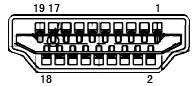
| پن نمبر | سگنل کا نام | پن نمبر | سگنل کا نام | پن نمبر | سگنل کا نام |
| 1. | TMDS ڈیٹا 2+۔ | 9. | TMDS ڈیٹا 0- | 17. | ڈی ڈی سی/سی ای سی گراؤنڈ۔ |
| 2. | TMDS ڈیٹا 2 شیلڈ۔ | 10. | TMDS گھڑی + | 18. | +5V پاور |
| 3. | TMDS ڈیٹا 2- | 11. | ٹی ایم ڈی ایس کلاک شیلڈ | 19. | گرم ، شہوت انگیز پلگ کا پتہ لگانے |
| 4. | TMDS ڈیٹا 1+۔ | 12. | ٹی ایم ڈی ایس گھڑی- | ||
| 5 | ٹی ایم ڈی ایس ڈیٹا 1 شیلڈ۔ | 13. | سی ای سی | ||
| 6. | TMDS ڈیٹا 1- | 14. | محفوظ (آلہ پر NC) | ||
| 7. | TMDS ڈیٹا 0+۔ | 15. | ایس سی ایل | ||
| 8. | TMDS ڈیٹا 0 شیلڈ۔ | 16. | ایس ڈی اے |
20 پن کلر ڈسپلے سگنل کیبل۔
| پن نمبر | سگنل کا نام | پن نمبر | سگنل کا نام |
| 1 | ML لین 3 (n) | 11 | جی این ڈی |
| 2 | جی این ڈی | 12 | ML لین 0 (p) |
| 3 | ML لین 3 (p) | 13 | کنفگ 1۔ |
| 4 | ML_Lane 2 (n) | 14 | کنفگ 2۔ |
| 5 | جی این ڈی | 15 | AUX CH(p) |
| 6 | ML لین 2 (p) | 16 | جی این ڈی |
| 7 | ML لین 1 (n) | 17 | AUX CH(n) |
| 8 | جی این ڈی | 18 | گرم ، شہوت انگیز پلگ کا پتہ لگانے |
| 9 | ML_Lane 1 (p) | 19 | DP_PWR واپس کریں۔ |
| 10 | ML_Lane 0 (n) | 20 | DP_PWR |
پلگ اینڈ پلے
پلگ اینڈ پلے DDC2B فیچر
یہ مانیٹر ویسا ڈی ڈی سی اسٹینڈرڈ کے مطابق VESA DDC2B صلاحیتوں سے لیس ہے۔ یہ مانیٹر کو میزبان سسٹم کو اس کی شناخت سے آگاہ کرنے کی اجازت دیتا ہے اور، استعمال شدہ DDC کی سطح پر منحصر ہے، اس کی ڈسپلے کی صلاحیتوں کے بارے میں اضافی معلومات فراہم کرتا ہے۔
DDC2B ایک دو طرفہ ڈیٹا چینل ہے جو I2C پروٹوکول پر مبنی ہے۔ میزبان DDC2B چینل پر EDID معلومات کی درخواست کر سکتا ہے۔
www.aoc.com
©2020 AOC۔ جملہ حقوق محفوظ ہیں.

دستاویزات / وسائل
 |
aoc Q32V3S LCD مانیٹر [پی ڈی ایف] یوزر مینوئل Q32V3S LCD مانیٹر، LCD مانیٹر |



